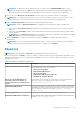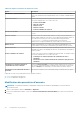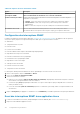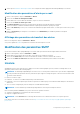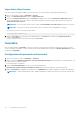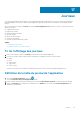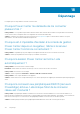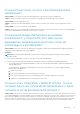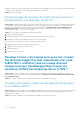Users Guide
Table Of Contents
- Dell EMC OpenManage Power Center 4.1 Guide de l’utilisateur
- Présentation
- Mise en route
- Dell OpenManage Power Center
- Exigences de préinstallation pour OpenManage Power Center
- Utilisation d'OpenManage Power Center sur les systèmes d'exploitation Microsoft Windows
- Installation de OpenManage Power Center sur Microsoft Windows Server
- Répertoires installés dans Windows
- Services OpenManage Power Center sur les systèmes d'exploitation Microsoft Windows
- Mise à niveau de Power Center sous les systèmes d'exploitation Microsoft Windows
- Désinstallation d'OpenManage Power Center sous le système d'exploitation Microsoft Windows
- Lancement d'OpenManage Power Center sur les systèmes d'exploitation Microsoft Windows
- Configuration de la fonction de configuration de sécurité renforcée d’Internet Explorer
- Utilisation d'OpenManage Power Center sur les systèmes d'exploitation Linux
- Utilisation d'OpenManage Power Center au moyen de l'interface de ligne de commande
- Contrôle d'accès
- À propos de l'authentification
- Ouverture de session
- Fermeture de session
- Gestion des rôles et des privilèges utilisateurs
- Gestion des comptes utilisateur
- Affichage des informations de l'utilisateur en cours
- Gestion des tâches
- Gestion des périphériques
- Ajout d'un nouveau périphérique
- Ajout d'un groupe existant
- Ajout d'un périphérique depuis le réseau
- Voir l’historique d’utilisation des ressources
- Filtrage des périphériques
- Modification d’un périphérique
- Suppression de périphériques à l'aide d'un filtre
- Tri des périphériques
- Mise à jour de l'emplacement de périphérique
- Prise en charge d'une chaîne d'unités PDU
- Gestion des groupes
- Mappage d'informations de structure de groupe
- Création d'un groupe
- Déplacement des groupes de périphériques ou des périphériques
- Affichage des périphériques dans un châssis
- Gérer des racks
- Ajout d'un périphérique dans un logement de rack
- Ajout d'un périphérique associé à un rack
- Modification d'un périphérique associé à un rack
- Réorganisation des périphériques dans un rack
- Retrait d'un périphérique associé à un rack
- Retrait des périphériques des logements d'un rack
- Affichage d'un diagramme d'utilisation du rack
- Suppression d'un groupe
- Réduction de la puissance en urgence
- Machines virtuelles
- Filtrage des machines virtuelles
- Création d'un nouveau groupe de machines virtuelles
- Ajout d'une machine virtuelle à un groupe existant
- Déplacer un groupe de machines virtuelles
- Affichage du graphique sur l'historique d'alimentation d'une machine virtuelle
- Affichage du graphique sur la distribution d'alimentation d'une machine virtuelle
- Suppression d'un groupe de machines virtuelles
- Surveillance de l'alimentation
- Niveaux de surveillance de l’alimentation
- Seuils de puissance
- Affichage des informations d'alimentation
- Affichage de la consommation énergétique
- Affichage d'un diagramme d'historique de l'alimentation
- Affichage du graphique de flux d'air du système
- Surveillance des unités PDU
- Surveillance de l'alimentation de l'onduleur
- Surveillance de la température
- Stratégies
- Plafonds de puissance dynamiques
- Fonctions de stratégie énergétique
- Mise à niveau de la fonction de stratégie énergétique des périphériques
- Création d'une stratégie
- Niveaux de priorité de stratégie
- Modes de stratégie
- Activation ou désactivation d'une stratégie
- Affichage des stratégies dans le graphique des informations de puissance
- Modification d'une stratégie
- Suppression d'une stratégie
- Filtrage des stratégies
- Analyse
- Gestion des rapports
- Gestion des événements
- Événements prédéfinis
- Événements personnalisés
- Événements du journal d'application
- Événements des unités PDU et des onduleurs pris en charge
- Niveaux de gravité des événements
- Affichage des événements
- Tri des événements
- Ajout de commentaires aux événements
- Suppression d'événements
- Filtrage des événements
- Envoi d'événements de test depuis un périphérique IPMI
- Sécurité
- Configuration des paramètres
- Journaux
- Dépannage
- Récupération d'échec de mise à niveau sur un système d'exploitation Windows
- Reprise sur incident de mise à niveau sur le système d’exploitation Linux
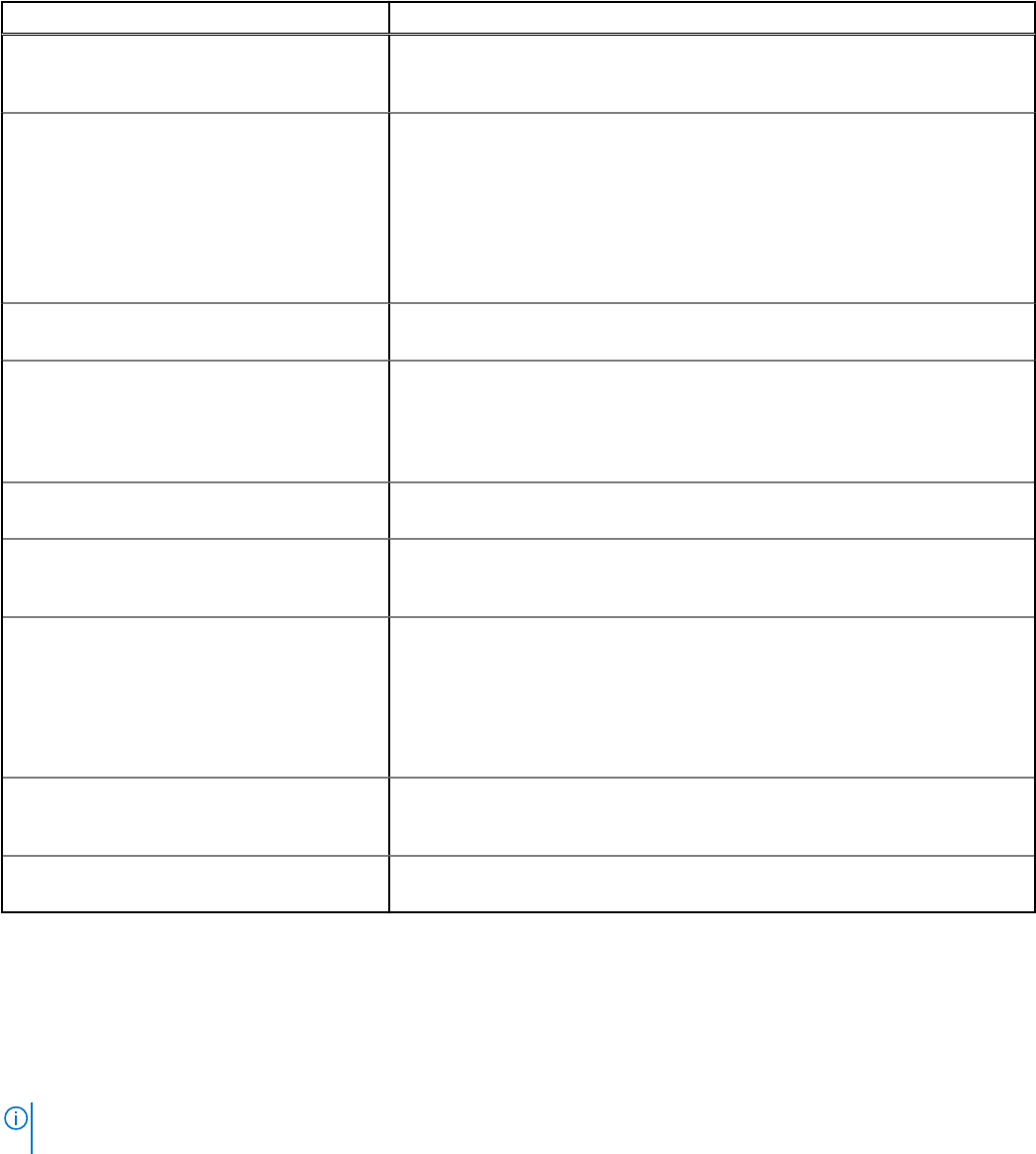
Tableau 14. Options Paramètres de répertoire (suite)
Option Description
Attribut de la connexion utilisateur Indiquez un attribut de connexion utilisateur pour la recherche. Si aucun attribut
n'est fourni, la chaîne de recherche par défaut « uid » est utilisée. L'attribut doit être
unique.
Paramètres avancés Cochez cette case pour activer les paramètres LDAP avancés. Les champs suivants
sont activés uniquement si vous cochez cette case.
● Port du serveur LDAP
● Filtre de recherche
● Délai de réseau
● Délai de recherche
● Activer la validation de certificat.
Port du serveur LDAP Entrez le numéro de port du serveur LDAP sur SSL. Le numéro de port par défaut
est 636.
Filtre de recherche Spécifiez un filtre de recherche LDAP valide si vous ne pouvez pas identifier de
manière unique l'utilisateur connecté avec le nom distinctif (DN) de base spécifié. Si
aucun filtre de recherche n'est fourni, le système utilise le filtre par défaut
(objectClass=*) et effectue la recherche dans tous les objets de
l'arborescence. La longueur maximale de ce type de filtre est 1 024 caractères.
Délai de réseau Indiquez le délai d'attente en secondes de la connexion d'OpenManage Power
Center LDAP au serveur LDAP. Le délai d'attente par défaut est de 30 secondes.
Délai de recherche Indiquez le délai en secondes après lequel OpenManage Power Center cesse
d’attendre une réponse à la demande de recherche. Le délai d'attente par défaut est
de 120 secondes.
Activer la validation de certificat. Cochez cette case pour activer la validation de certificat LDAP. Les champs suivants
sont activés uniquement si vous cochez cette case.
● Télécharger un certificat d'autorité de certification du service
d'annuaire
● Informations sur le certificat d'autorité de certification (CA) du service
d'annuaire
Télécharger un certificat d'autorité de
certification du service d'annuaire
Cliquez sur Choisir un fichier pour naviguer jusqu'à l'emplacement du système où
est stocké le certificat d'autorité de certification (CA). Sélectionnez ce fichier, puis
cliquez sur Ouvrir pour le télécharger. Le nom du fichier sélectionné s'affiche.
Informations sur le certificat CA du service
d'annuaire
Affiche des informations sur le certificat d'autorité de certification (CA) en vigueur.
À partir de cet écran, il est possible d'effectuer les opérations suivantes :
● Afficher les paramètres du répertoire
● Modifier les paramètres du répertoire
Modification des paramètres d'annuaire
REMARQUE :
Les paramètres d'annuaire sont applicables uniquement aux installations OpenManage Power Center dans un
environnement Linux.
1. Dans le volet de gauche, cliquez sur Paramètres > Répertoire.
2. Pour activer l'authentification LDAP, cochez la case Activer l'authentification utilisateur LDAP, puis fournissez les informations
suivantes :
112
Configuration des paramètres